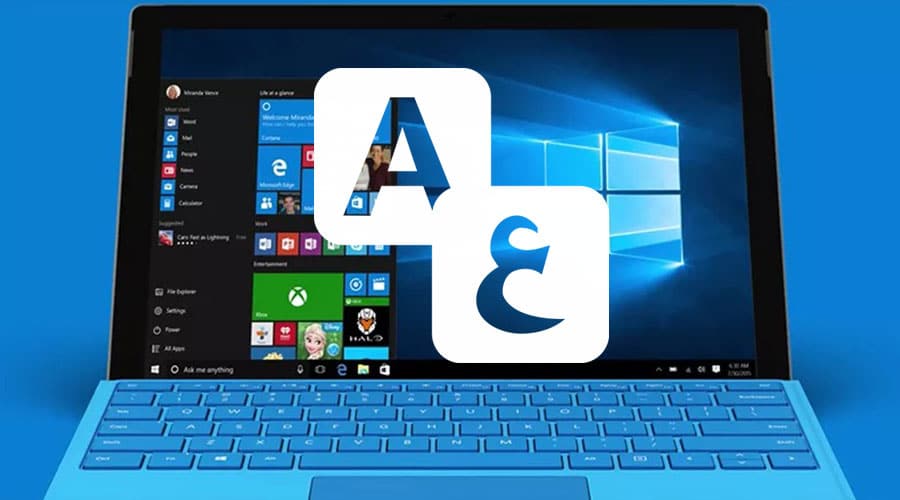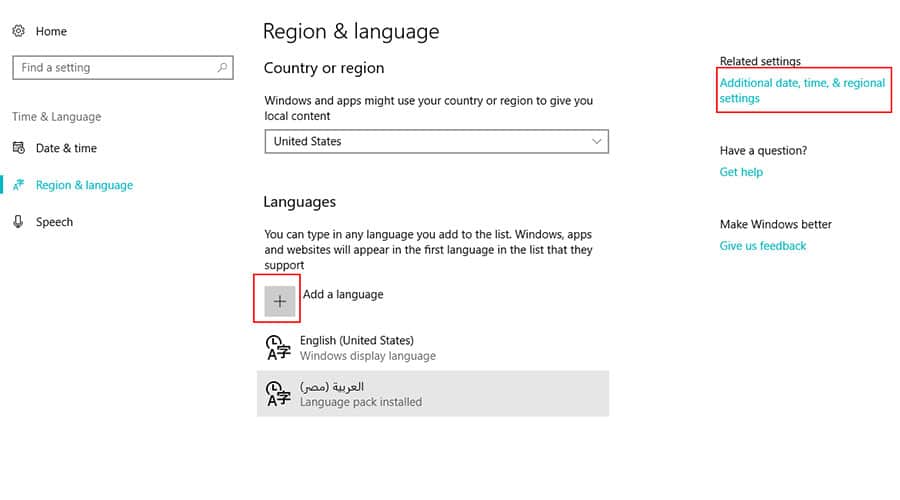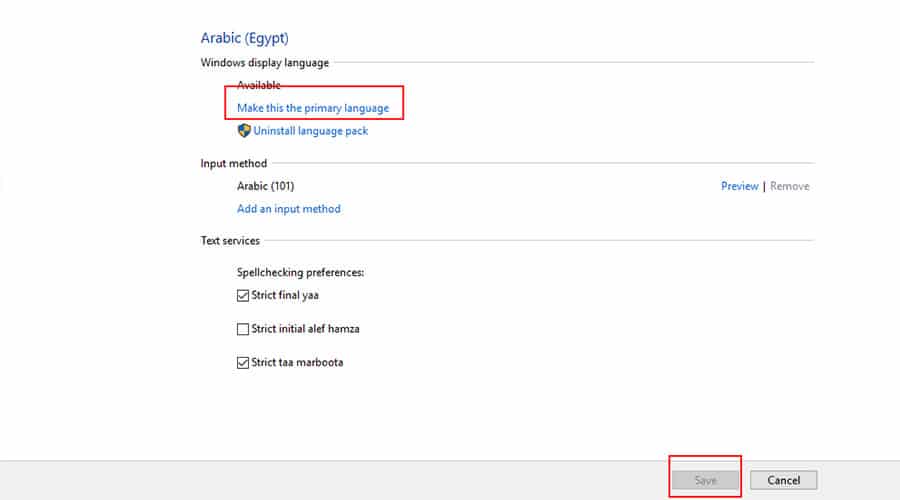اللغة الإنجليزية هي اللغة المُفضلة لمُستخدمي نظام ويندوز 10، وذلك بسبب التعود منذ الصغر على الواجهة من اليسار إلى اليمين وكذلك الخيارات باللغة الإنجليزية، ولكن البعض منا يُفضل اللغة العربية كواجهة للنظام، وإن كنت منهم فبالتأكيد أنت ترغب في تعريب نظام ويندوز 10عن طريق تثبيت حزمة اللغة العربية.
تثبيت حزمة اللغة العربية وتعريب ويندوز 10
إليك شرح بالفيديو يوضح الطريقة وهي مماثلة تمامًا لنظام ويندوز 8.1
في البداية يجب التوضيح إلى أنه يجب إضافة اللغة العربية كلغة ثانية بجانب اللغة الإنجليزية للكتابة من خلال لوحة المفاتيح، ومن خلال إضافة تلك اللغة يمكنك تعريب واجهة الويندوز بالكامل عن طريق تثبيت الحزمة الخاصة بها، والآن إلى الخطوات:
- قم بالضغط على أيقونة اللغة على يمين شريط المهام لتجد أمامك اللغات المثبتة، وخيار Language Preference الخاص بإعدادات اللغة في الويندوز، فقم بالضغط عليه.
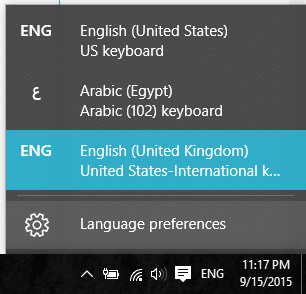
- الآن ستجد أمامك النافذة الخاصة باللغات المثبتة للوحة المفاتيح، فإن كانت اللغة العربية مثبتة للوحة المفاتيح إنتقل للخطوة التالية، ولإضافة اللغة العربية للوحة المفاتيح في ويندوز 10 قم بالضغط على أيقونة + التي أمامك وإختر منها اللغة العربية المناسبة لبلدك وسيتم إضافتها.
- الآن بالعودة للوراء للغات المثبتة، ستجد بأعلى اليمين خيار باسم region and language additional settings، قم بالضغط عليه، وستجد نافذة أخرى بها خيار باسم Language إنقر عليه.
- بعد ذلك ستجد اللغات المثبتة على جهاز كما ذكرنا، واللغة العربية منها وبجانبها خيار باسم Option إضغط عليه، لتجد أمامك نافذة بها خيار باسم download and install language pack، وسيتم تحميل اللغة لتعريب ويندوز 10 بالكامل بحجم 40 ميجابايت، وقد تجد أيضًا خيار باسم Make this the primary language في حالة تم تثبيت الحزمة من قبل فقم بالضغط عليه ثم إضغط Save وأعد تشغيل النظام.
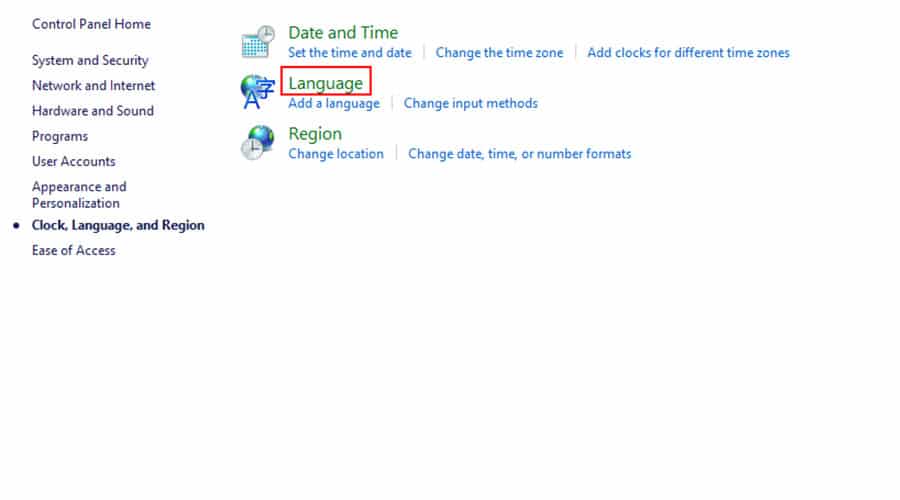
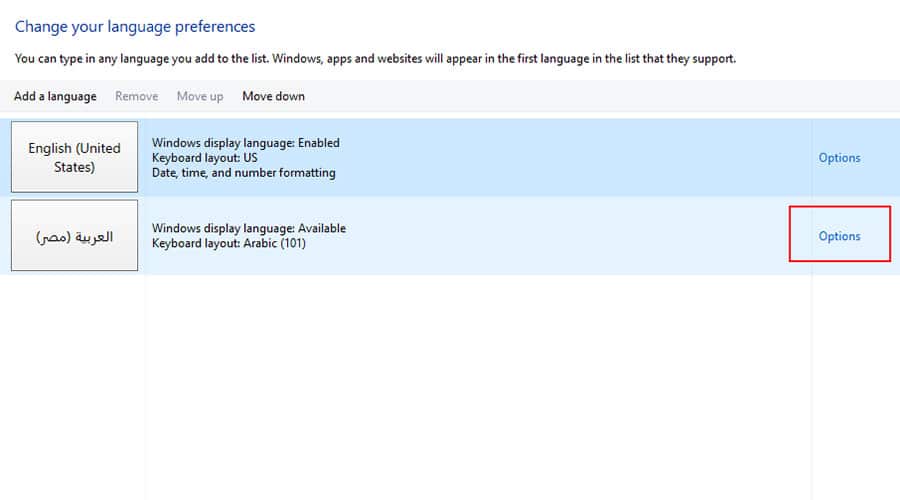
- بعد الإنتهاء من التحميل والتثبيت قم بإعادة تشغيل نظام ويندوز 10، وعند الإقلاع ستجد أنه تم تعريب النظام وشريط المهام أصبح جهة اليمين بدلاً من اليسار، وكذلك بقية الواجهة.
وبإمكانك العودة مرة أخرى للغة الإنجليزية من خلال الرجوع لخطوة رقم 4 و إختيار Option بجانب اللغة الإنجليزية، ثم الضغط على (تفعيل هذه اللغة كلغة أساسية) ثم أعد تشغيل النظام كما فعلنا ليتم تحويل اللغة.